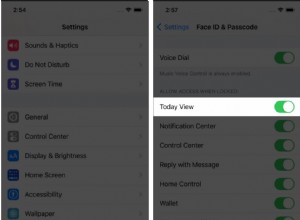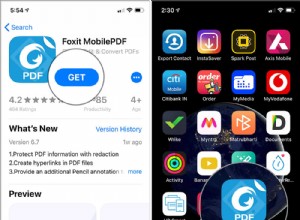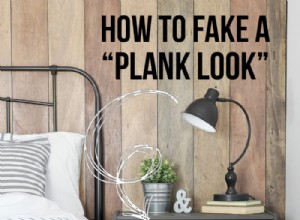بصفتك مستخدمًا لـ Instagram ، ستعرف أن إضافة موقع إلى مشاركاتك يجعل اكتشافها أكثر سهولة. يساعد تعيين موقع أجنبي لإحدى المشاركات على تعزيز المشاركة بينما يؤدي إنشاء موقع مخصص إلى تسهيل العثور على نشاطك التجاري.
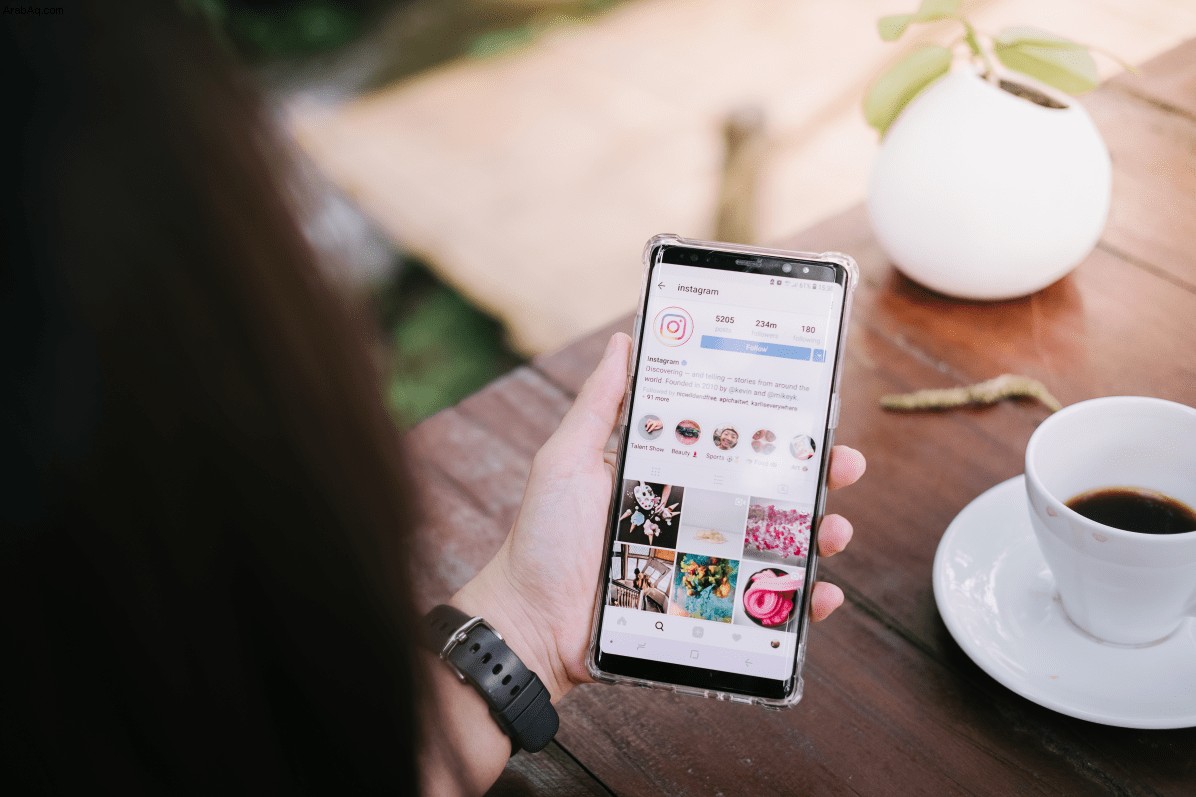
إذا كنت تريد معرفة كيفية تغيير الموقع في منشورات Instagram الخاصة بك ، فقد وصلت إلى المكان الصحيح. في هذه المقالة ، ننظر في كيفية القيام بذلك على عدة أجهزة مختلفة. دعونا نلقي نظرة.
كيفية تغيير موقع Instagram Post على iPhone
يعد تحرير الموقع على منشور Instagram باستخدام iPhone الخاص بك أمرًا سهلاً. إذا كنت ترغب في تعديل منشور لإضافة موقع ، فهذه هي الخطوات التي قد تتخذها:
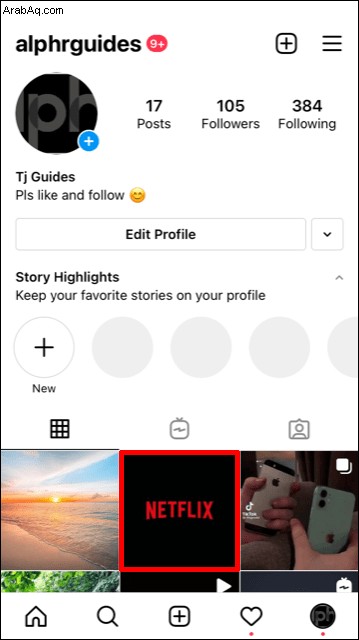
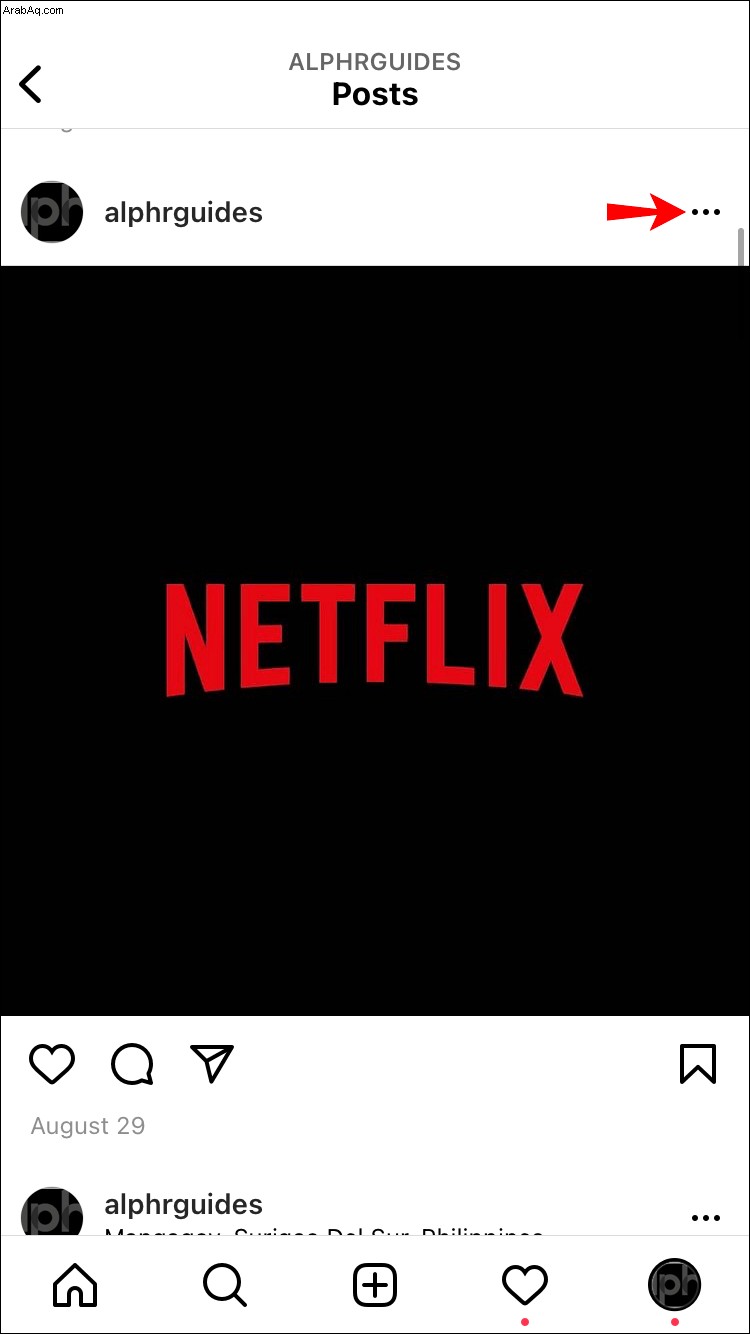
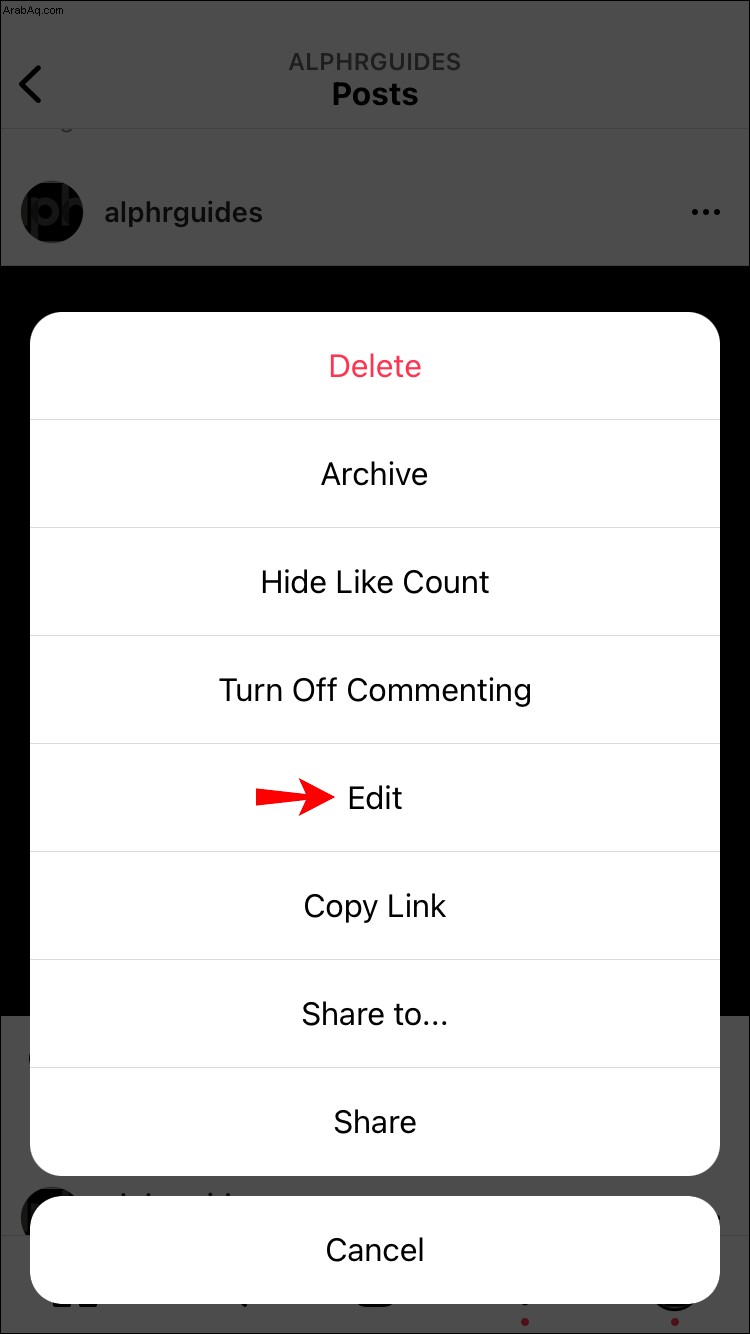
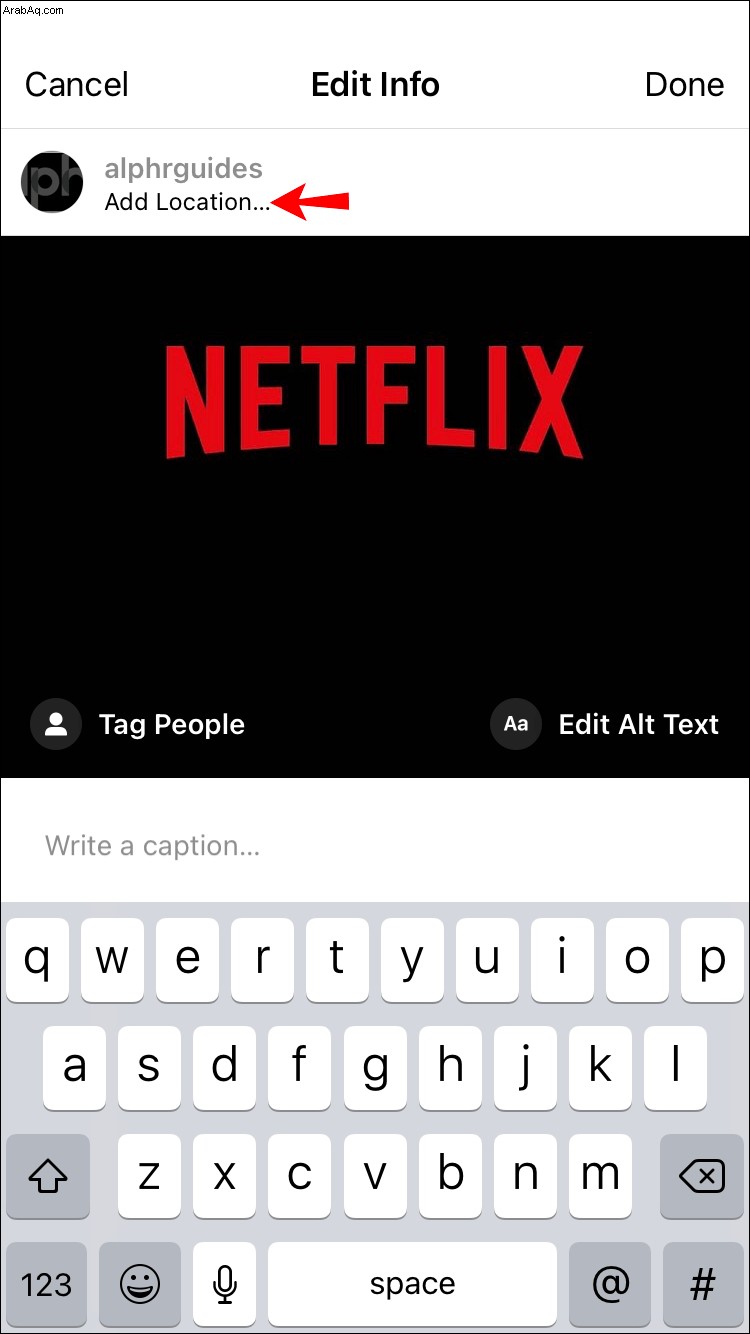
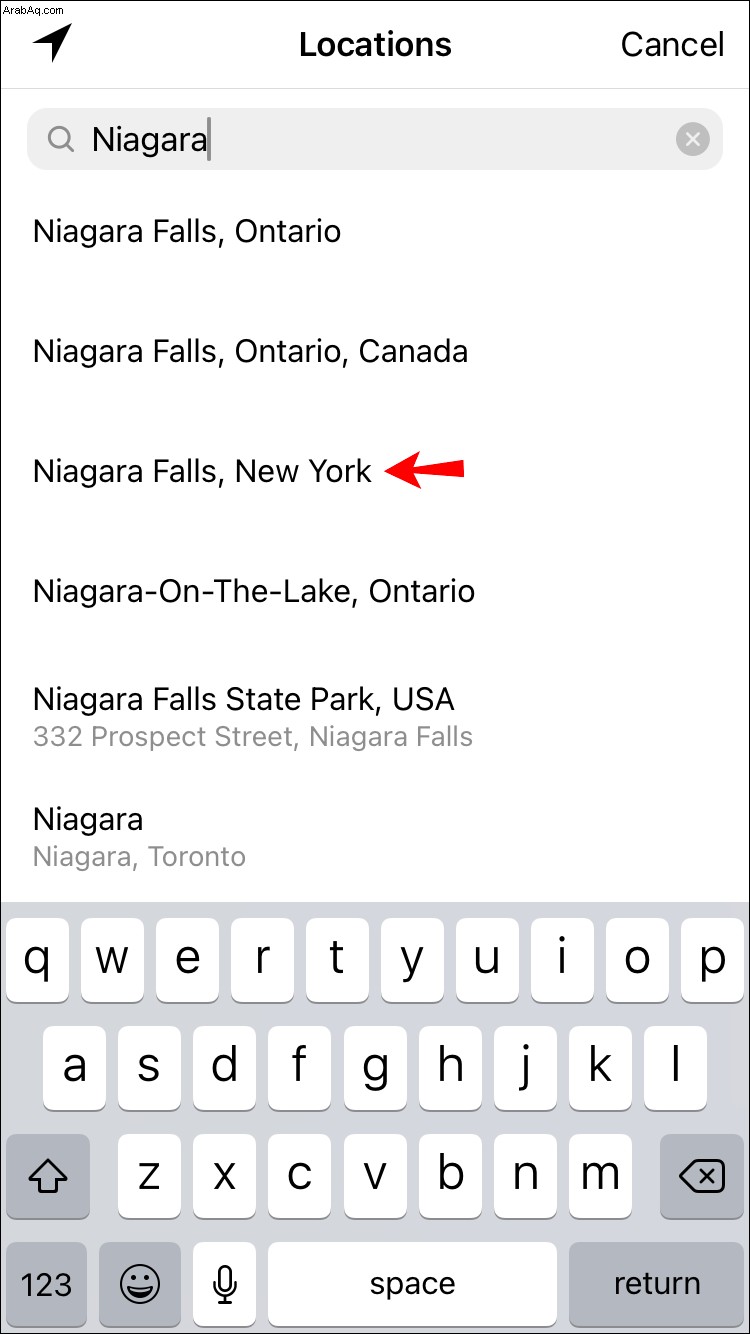
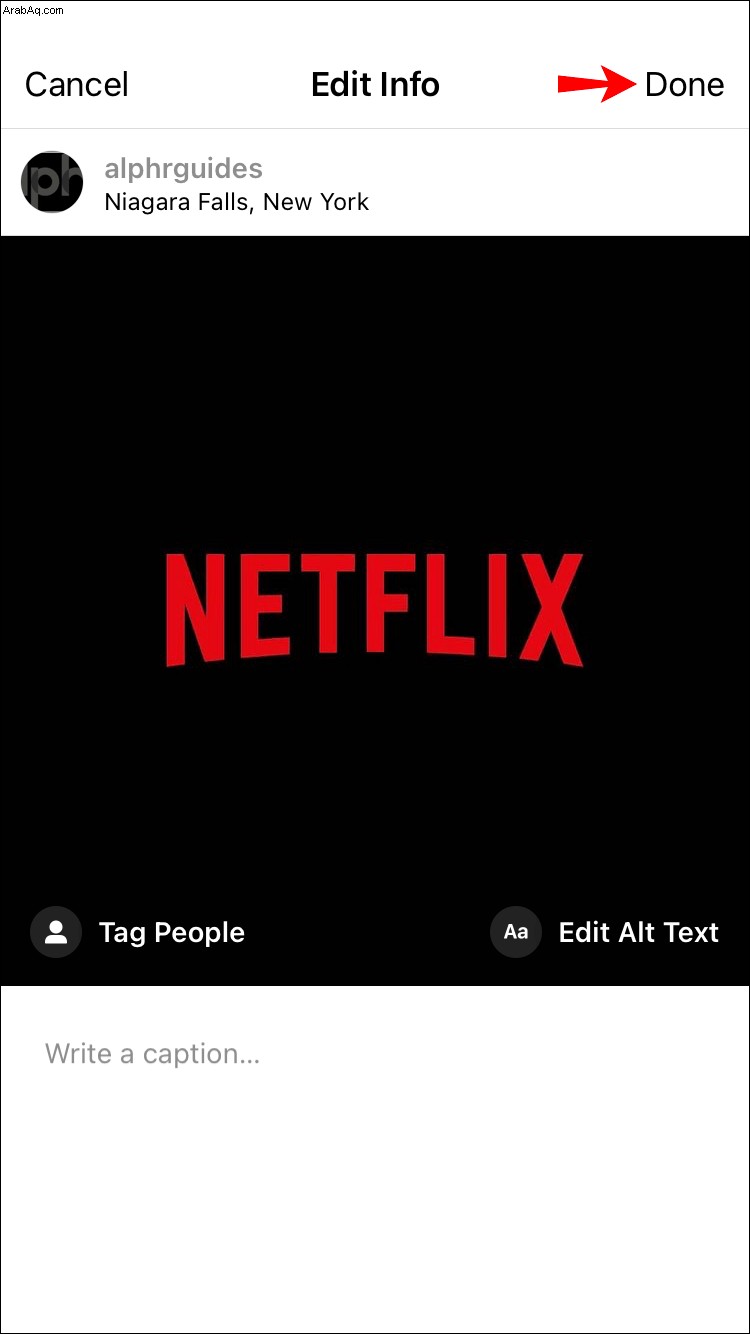
سيتم حفظ منشورك الآن مع الموقع المختار. إذا كنت تريد تغيير هذا الموقع ، فهذه هي الخطوات التي يجب عليك اتباعها:
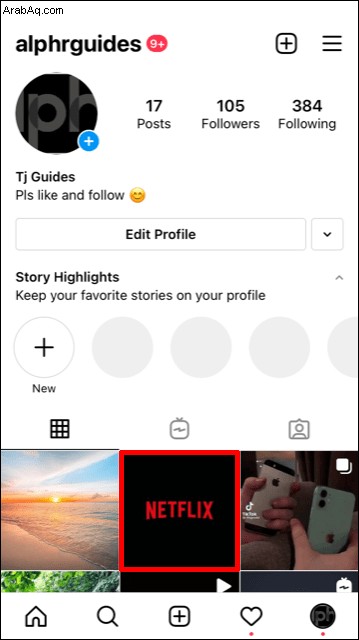
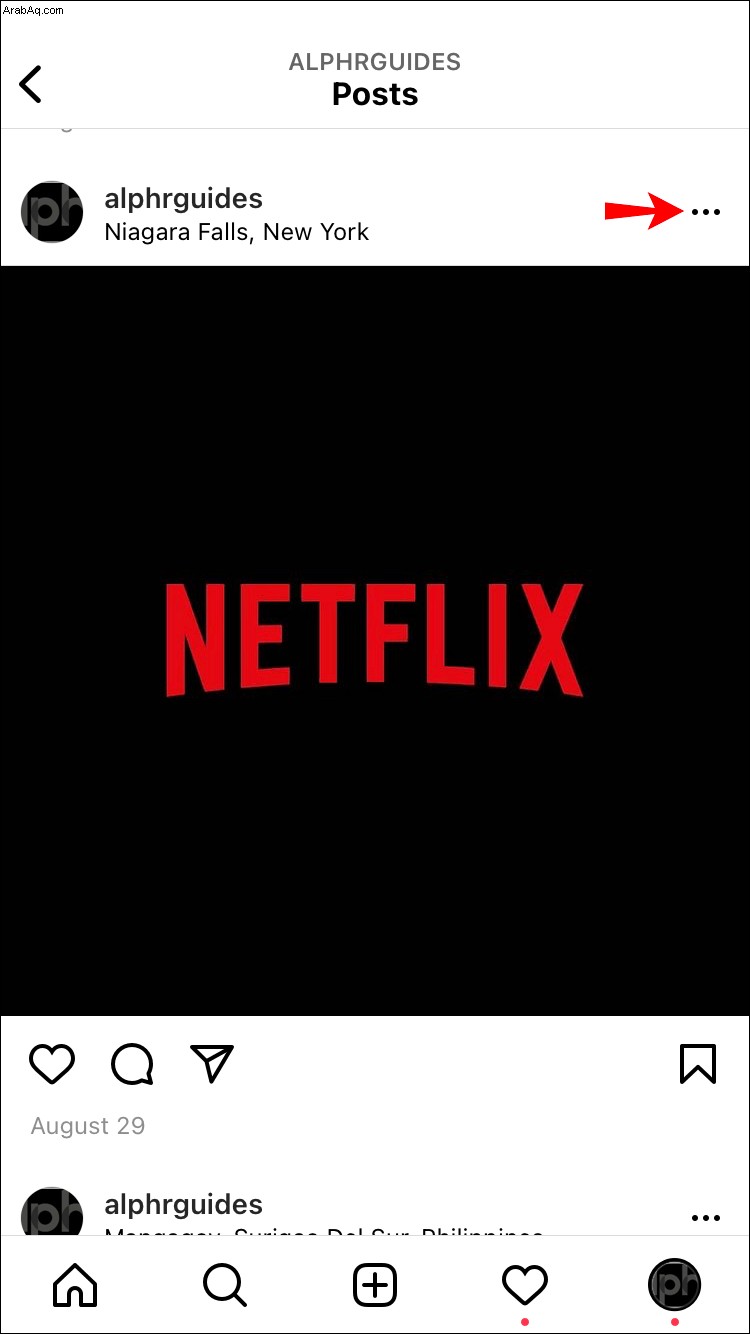
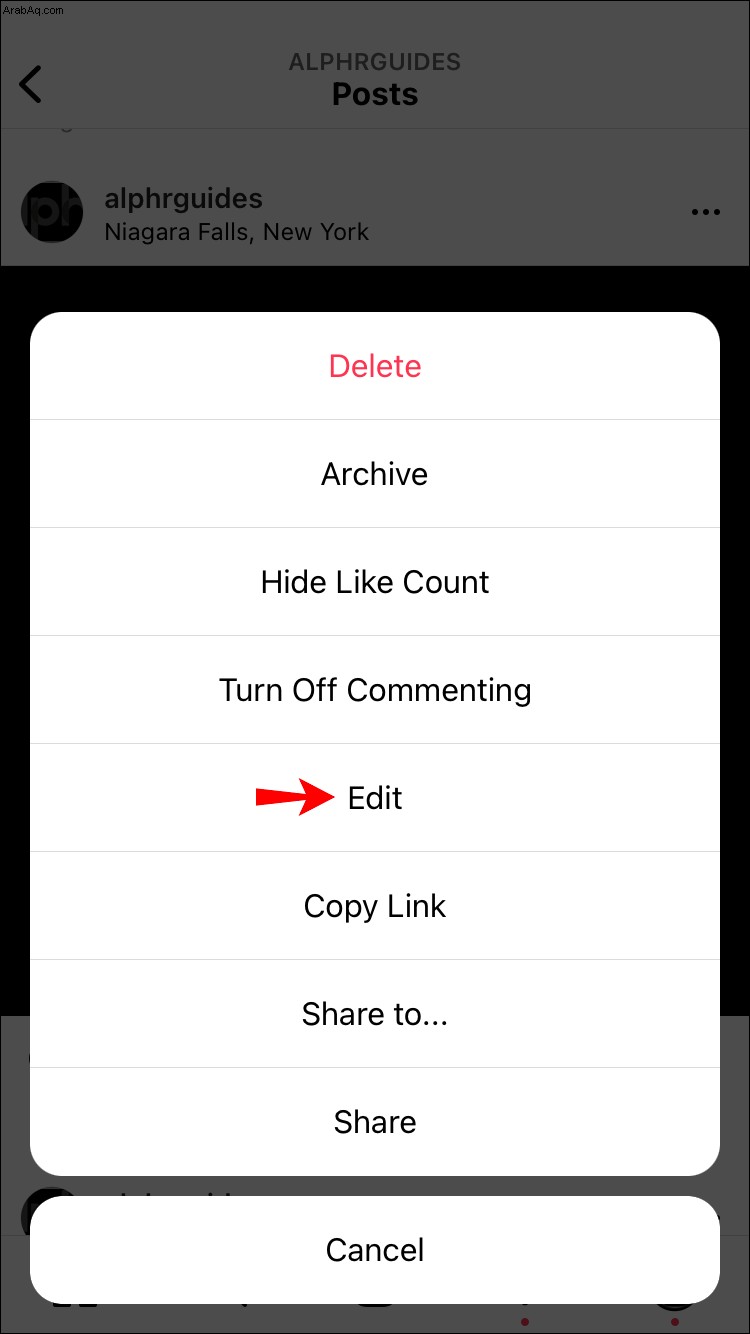
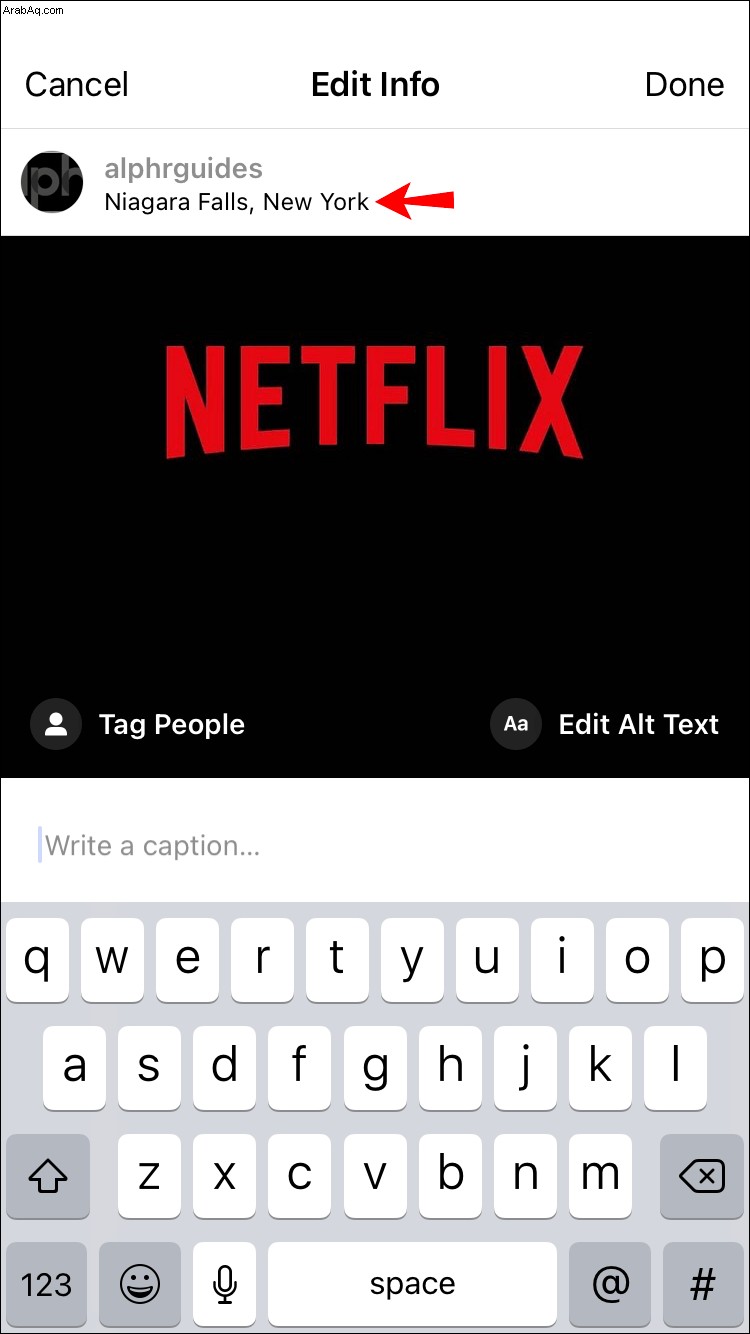
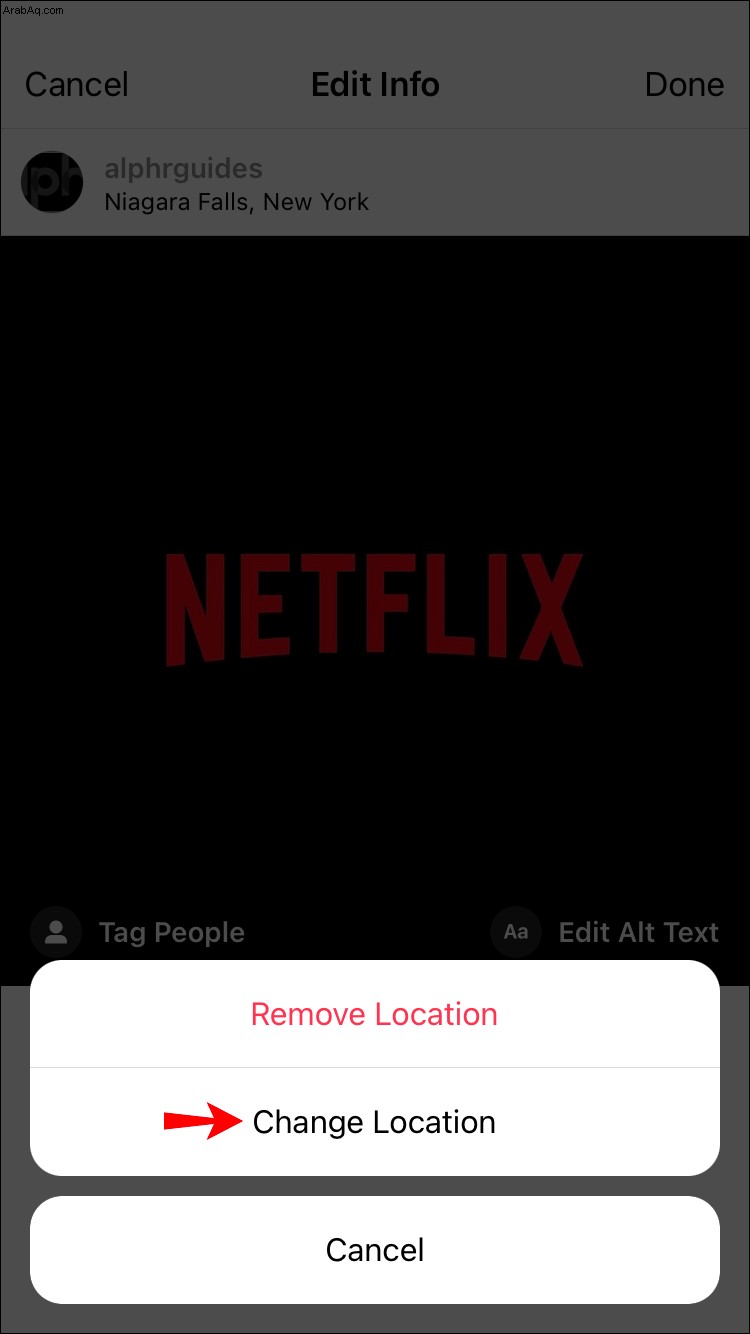
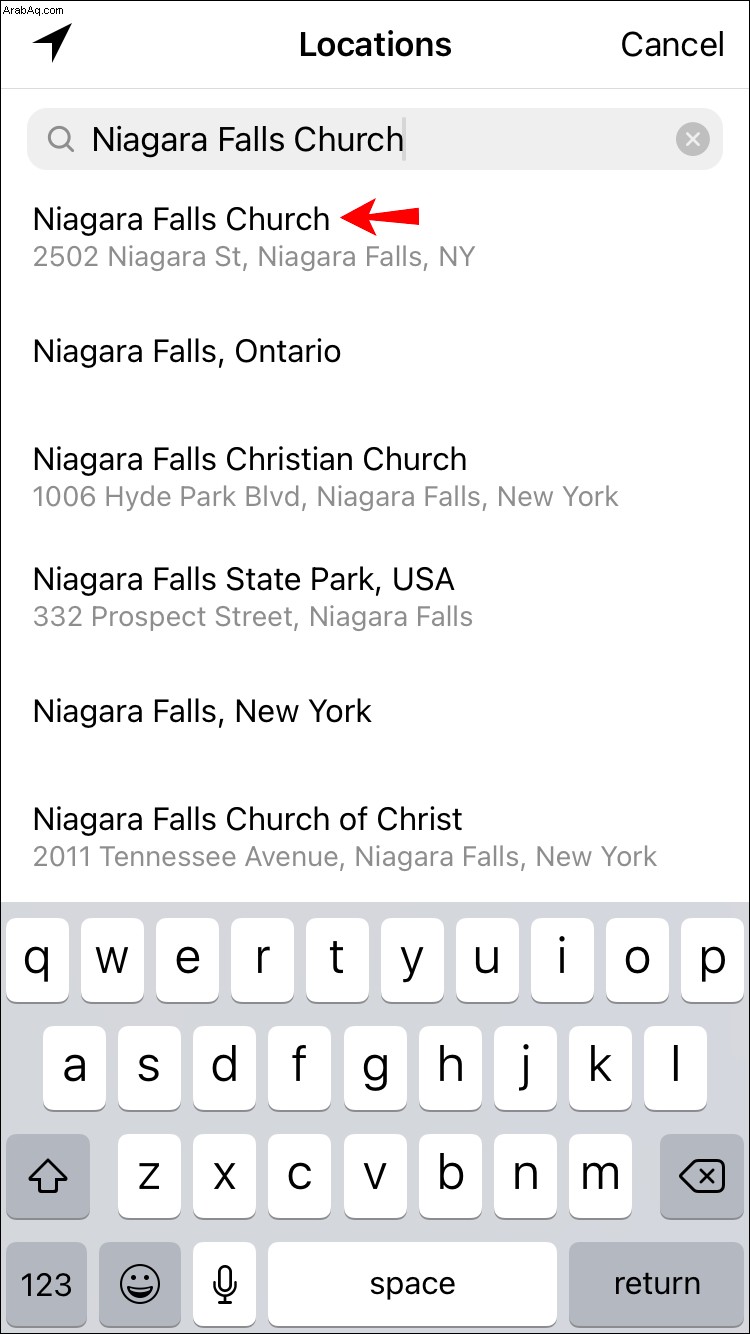
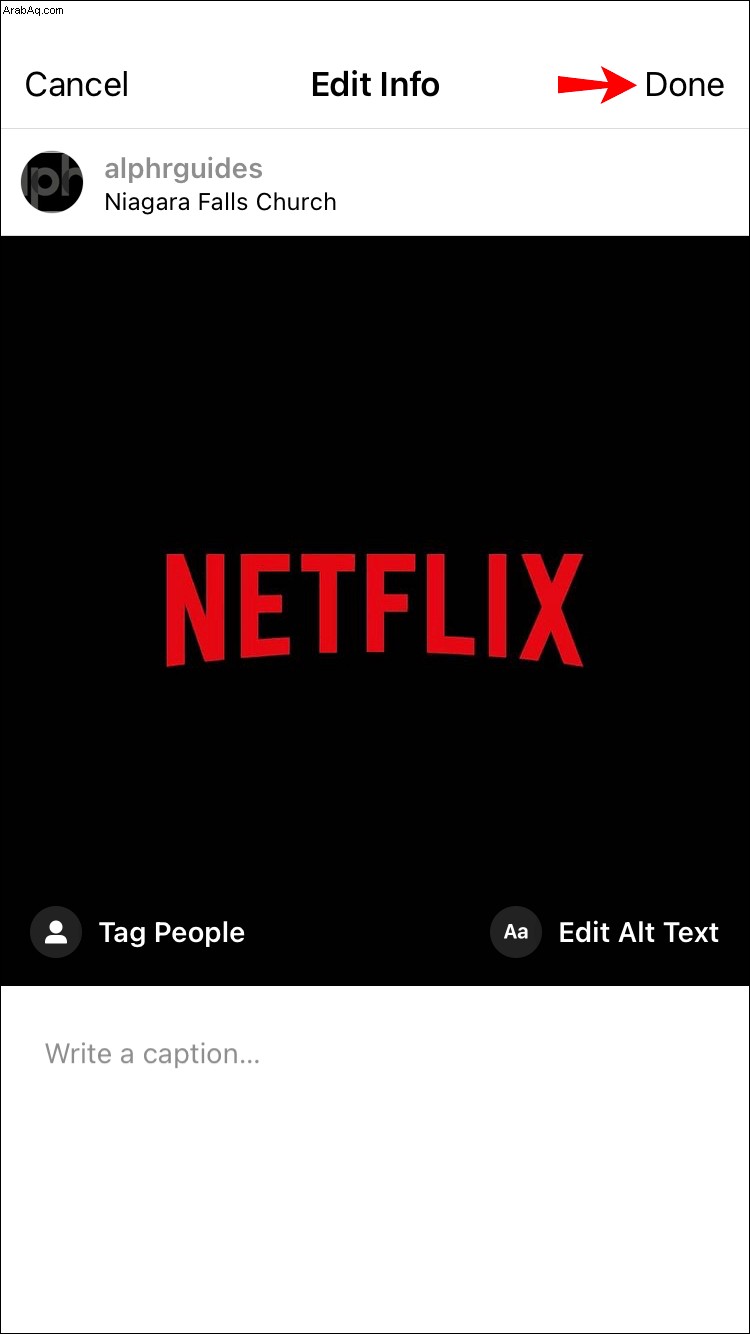
كيفية تغيير موقع منشور Instagram على Android
إذا كنت تستخدم جهاز Android ، فإن تغيير الموقع في منشور Instagram لا يستغرق سوى بضع خطوات سريعة. لإضافة موقع إلى منشور موجود ، قم بما يلي:
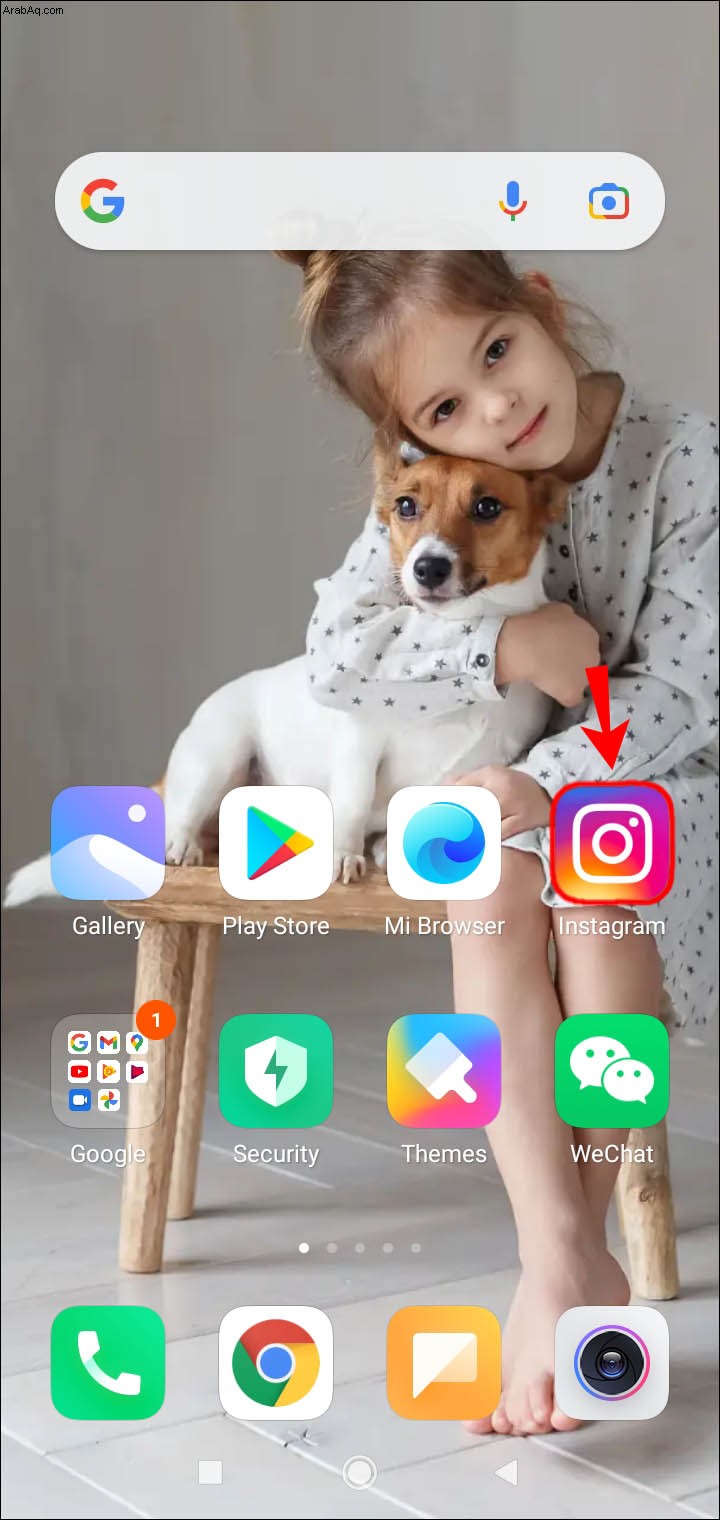
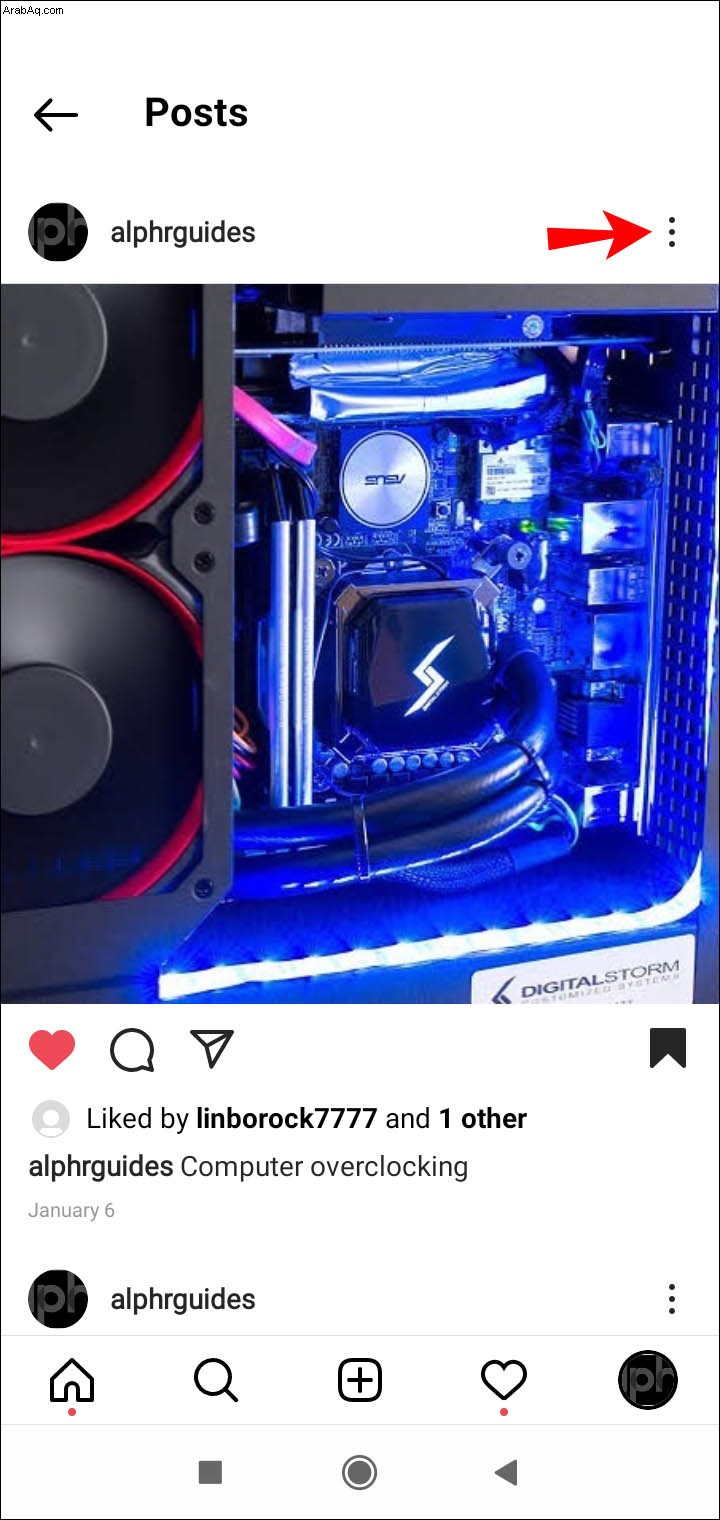
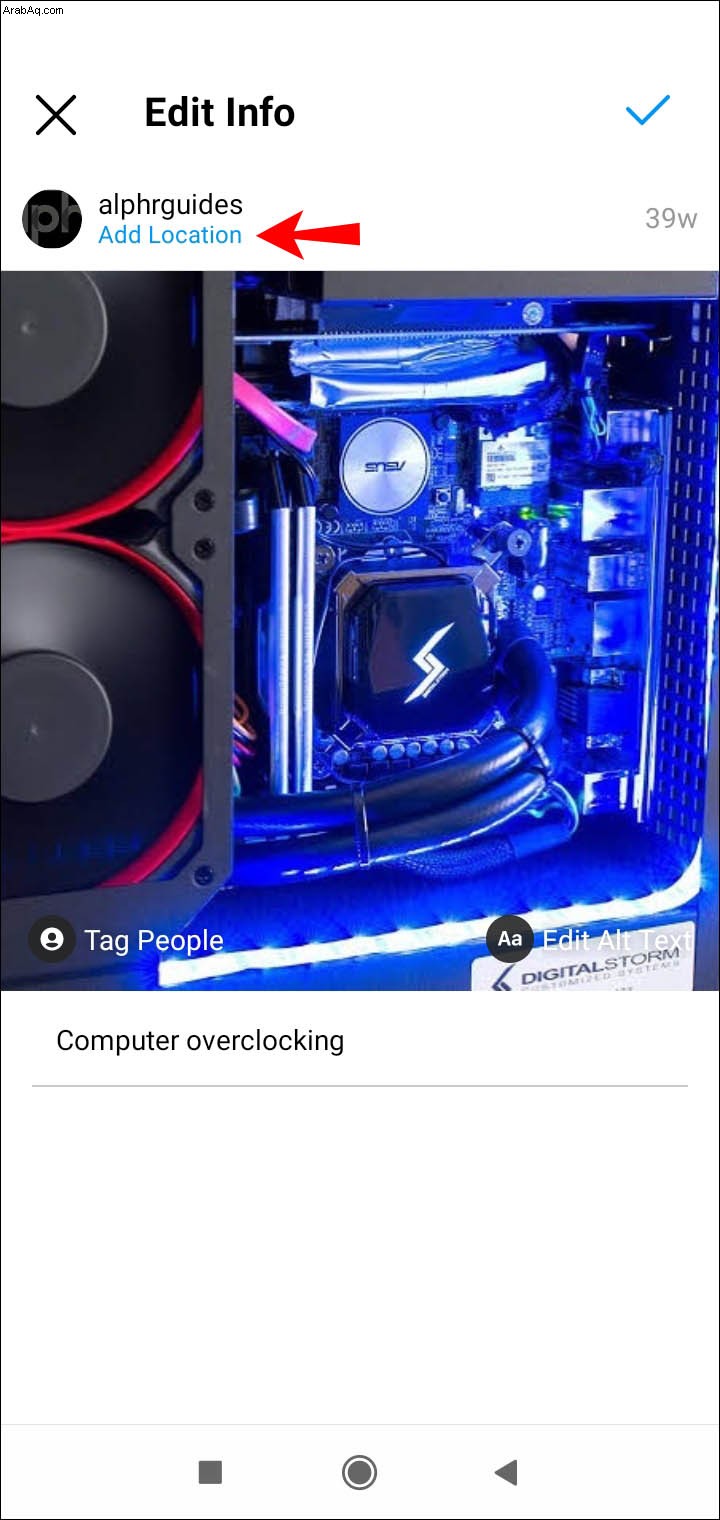
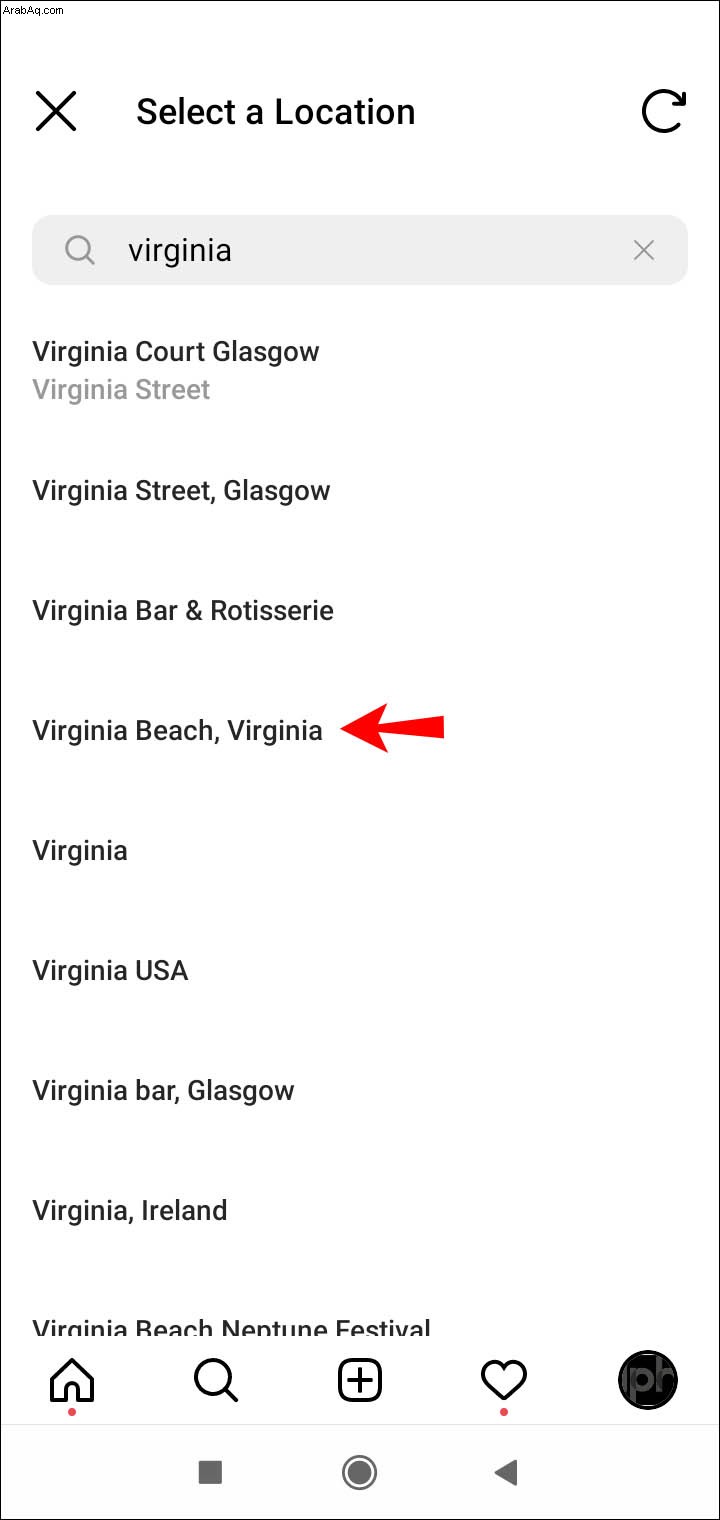
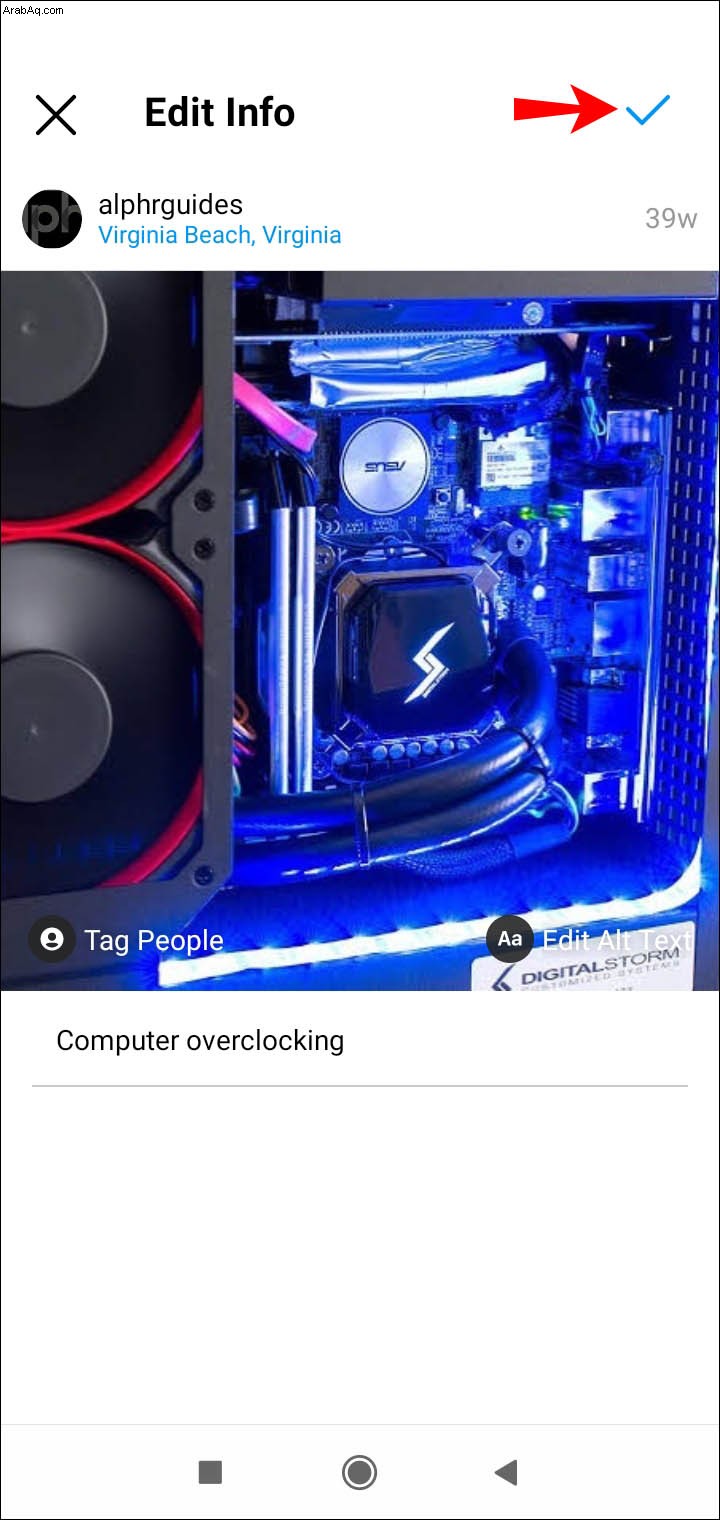
منشورك الآن لديه موقع مضاف إليه. إذا قررت لاحقًا تغيير هذا ليعكس مكان آخر ، يمكنك اتباع الخطوات التالية:
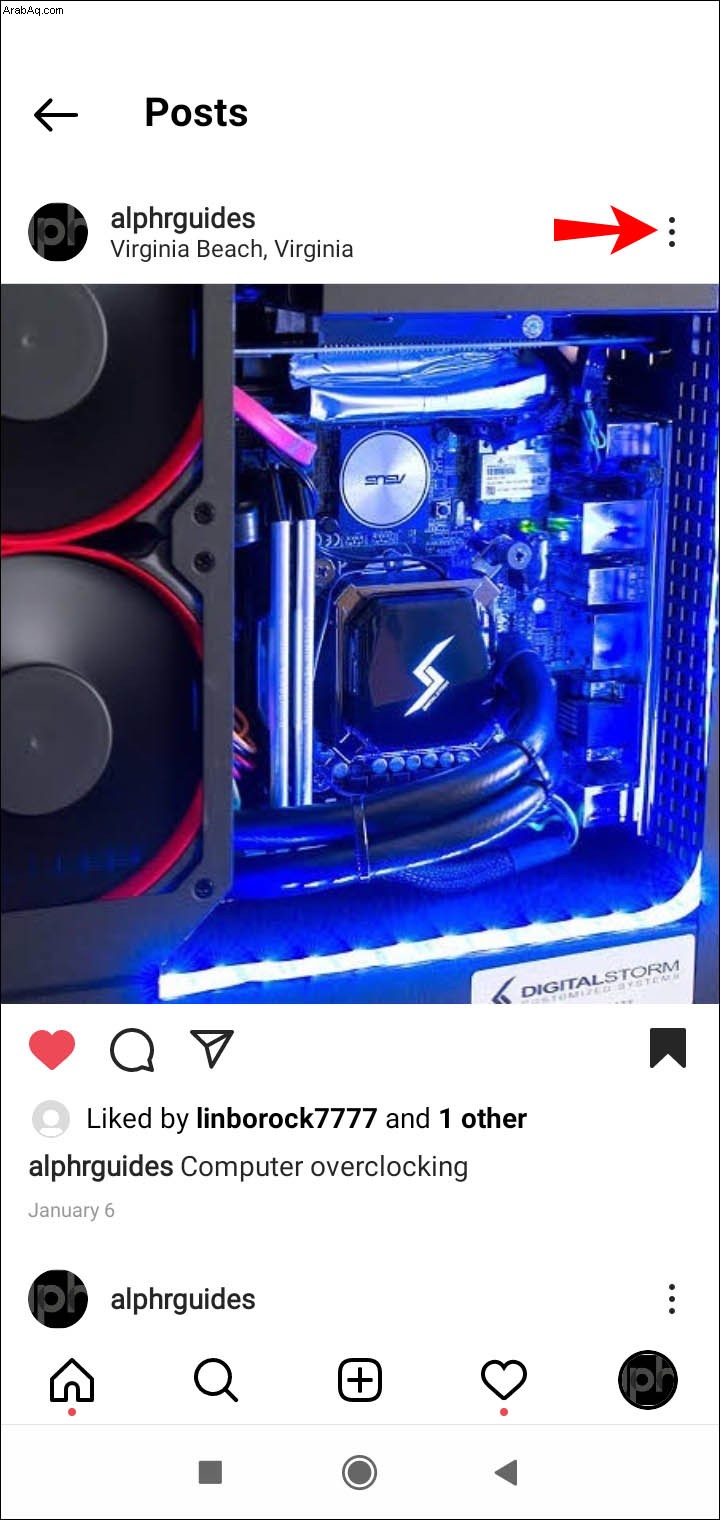
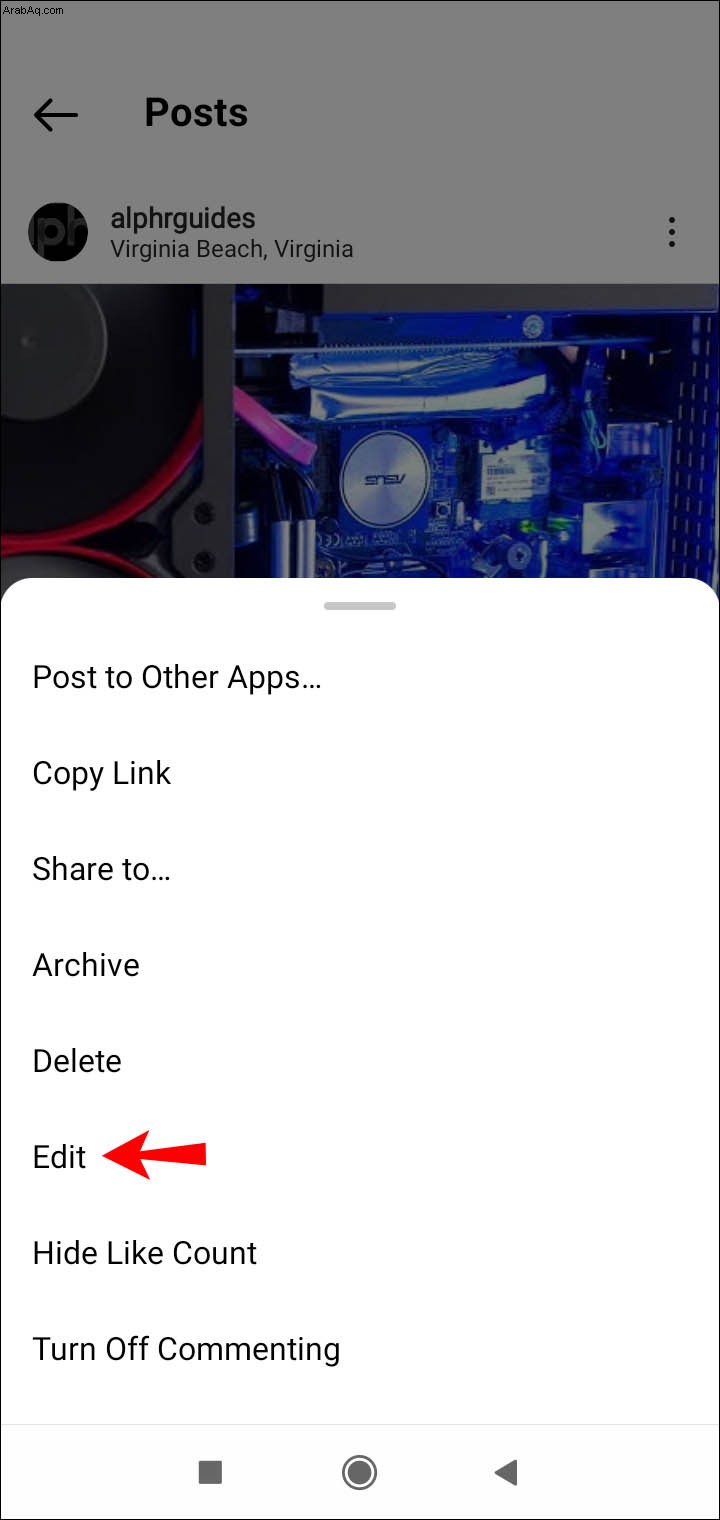
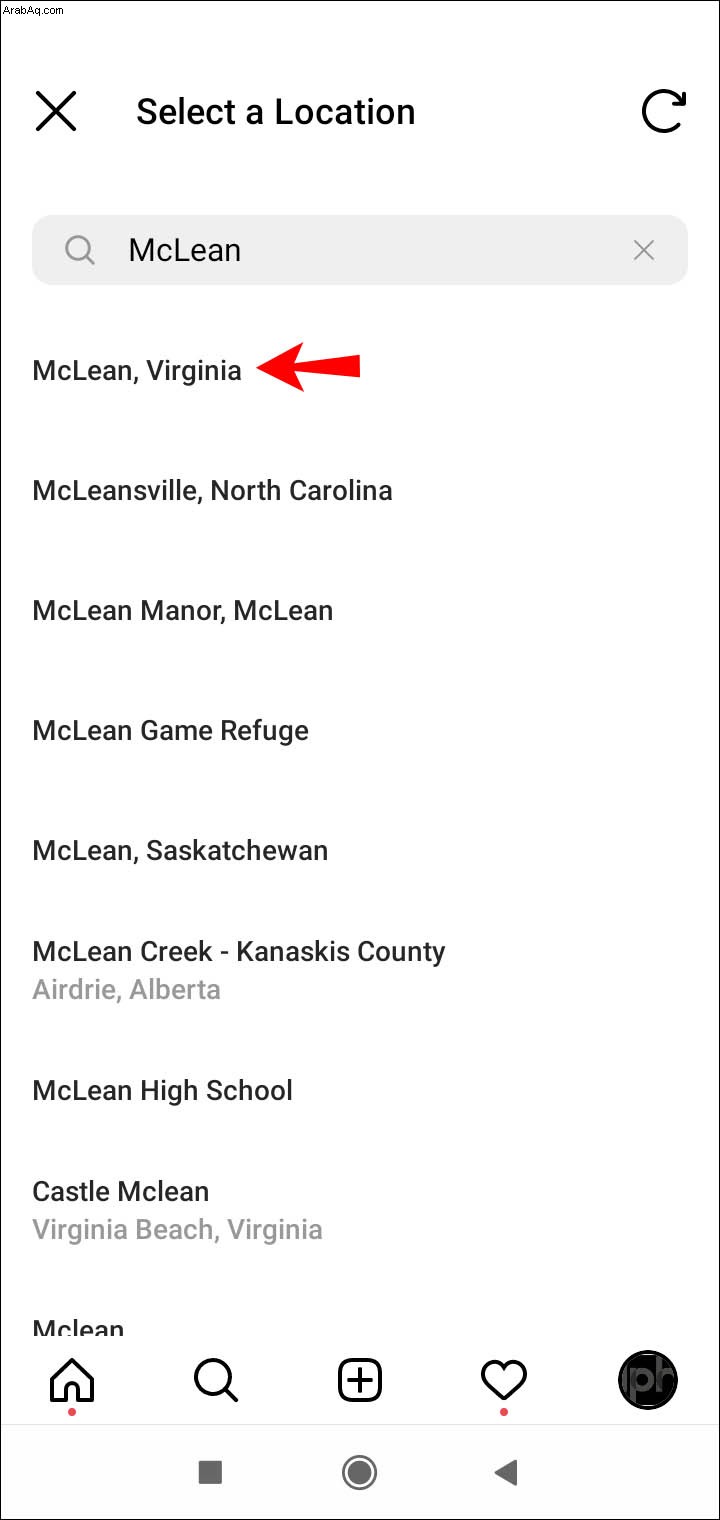
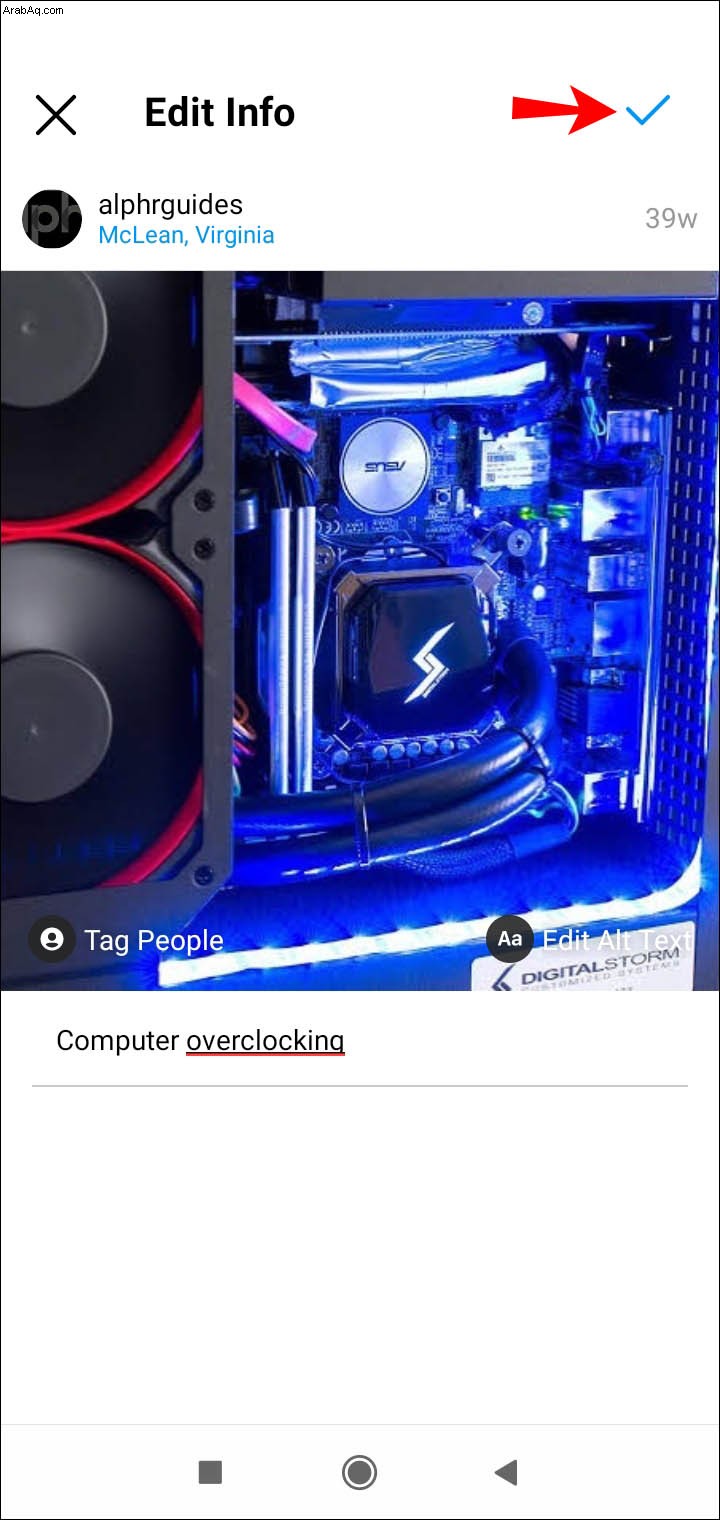
كيفية تغيير موقع منشور Instagram على جهاز الكمبيوتر
يوفر Instagram على جهاز الكمبيوتر الخاص بك تفاعلًا محدودًا. يمكنك عرض المنشورات وإبداء الإعجاب بها وحتى التعليق عليها. يمكنك عرض قصص الأشخاص وإرسال رسائل خاصة وحفظ تلك الصور التي تعجبك كثيرًا. ما لن يسمح لك إصدار الويب من Instagram بفعله هو تحميل المشاركات أو تعديلها.
لسوء الحظ ، يعد تغيير موقع أو إضافته إلى منشور Instagram جزءًا من قائمة الأشياء التي لا يمكنك فعلها. إذا كنت تريد تعديل موقع منشورك ، فستحتاج إلى القيام بذلك عبر تطبيق الهاتف المحمول.
أسئلة شائعة إضافية
هل يمكنني إنشاء موقع مخصص خاص بي لـ Instagram؟
نعم تستطيع. يمكن أن تكون علامة الموقع التي تنشئها لأي مكان ، مثل عنوان عملك. أو يمكنك إنشاء مكان خيالي وإنشاء علامة له أيضًا ، على سبيل المثال ، "منزلي". للقيام بذلك ، ستحتاج إلى استخدام كل من Facebook و Instagram ، حيث إنهما مترابطان ومملوكان لنفس الشركة. يعد إنشاء موقع مخصص على Instagram أمرًا بسيطًا ولا يتطلب سوى بضع خطوات:
1. قم بتشغيل تطبيق Facebook الخاص بك وقم بتسجيل الدخول.
2. أنشئ مشاركة من خلال النقر على "ما يدور في ذهنك"
3. حدد "إيداع"
4. في شريط البحث ، اكتب اسم الموقع الذي تريد إنشاءه. إذا كان هناك موقع بنفس الاسم موجود بالفعل ، فستحتاج إلى تغيير موقعك قليلاً لجعل موقعك فريدًا.
5. اضغط على "بحث" أو "تم".
6. قم بالتمرير إلى أسفل الشاشة وانقر على "إضافة [اسم موقعك]."
7. املأ "اسم المكان" و "العنوان" و "المدينة" ، ثم انقر على "حفظ مكان مخصص".
8. يمكنك الآن الخروج من Facebook.
الخطوة التالية هي استخدام هذا الموقع في Instagram:
1. افتح تطبيق Instagram الخاص بك.
2. انتقل إلى المنشور الذي تريد تغيير الموقع عليه وانقر عليه لفتحه.
3. انقر على أيقونة ثلاثية النقاط في أعلى يمين الشاشة واختر "تحرير".
4. حدد الموقع الحالي تحت اسم المستخدم الخاص بك.
5. في شريط البحث ، اكتب اسم الموقع الجديد الذي أنشأته للتو على Facebook.
6. عندما يأتي ، انقر فوقه لتحديده.
7. انقر على "تم"
لقد قمت الآن بإضافة موقعك المخصص إلى منشور Instagram الخاص بك.
ما هو أفضل موقع للتفاعل على Instagram؟
الآن بعد أن عرفت كيفية تغيير موقع منشورات Instagram الخاصة بك ، قد تفكر في أي منها ستستخدم. إذا كنت ترغب في زيادة حركة المرور إلى مشاركاتك ، فمن الأفضل استخدام المواقع التي يستكشفها المستخدمون بشكل متكرر ولها معدل عالٍ من العلامات. ومن بين هؤلاء لندن وإيطاليا وباريس ونيويورك وكاليفورنيا ولوس أنجلوس وفرنسا.
تعيين موقع جديد
يصبح تغيير الموقع على منشورات Instagram الخاصة بك سريعًا وسهلاً بمجرد أن تعرف كيف. فوائد القيام بذلك عديدة ، خاصة إذا كنت مؤثرًا أو تدير حسابًا تجاريًا على Instagram.
باتباع الخطوات البسيطة الواردة في هذه المقالة ، ستقوم قريبًا بتغيير المواقع مثل المحترفين. الآن كل ما عليك التفكير فيه هو الموقع الذي تختاره.
هل قمت بتغيير موقع منشورات Instagram الخاصة بك من قبل؟ هل استخدمت عملية مشابهة لتلك الواردة في هذا الدليل؟ أو هل استخدمت طريقة مختلفة؟ أخبرنا في قسم التعليقات أدناه.